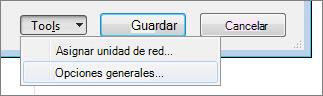Si los usuarios abren el archivo del proyecto, pueden cambiar accidentalmente el estado de las tareas, las fechas límite u otra información crítica. Puede evitarlo agregando una contraseña al archivo al guardarlo.
-
Haga clic en Archivo > Guardar como.
-
Elige un lugar para guardar el archivo (equipo, OneDrive o un sitio web) y, a continuación, haz clic en Examinar.
-
En el cuadro de diálogo Guardar como , haga clic en Herramientas > Opciones generales.
-
En el cuadro de diálogo Opciones de almacenamiento , en Uso compartido de archivos, agregue contraseñas para el archivo:
-
Contraseña de protección: Personas necesita esta contraseña para abrir el archivo.
-
Contraseña de reserva de escritura: cualquier persona puede leer el archivo, pero solo los usuarios con esta contraseña pueden realizar cambios.
-
-
Vuelva a escribir las contraseñas en el cuadro de diálogo Confirmar contraseña y guarde el archivo.
Sugerencia: Usa contraseñas seguras, cuanto más tiempo mejor. Mezcle letras mayúsculas y minúsculas, números y símbolos.
Project Web App agrega automáticamente seguridad a los archivos de proyecto, por lo que no tiene que agregar una contraseña a los archivos que almacena allí.